satualas.com – Sebelum install ulang laptop dan menghapus semua data di dalamnya, ada beberapa cara mengatasi laptop macet dan sering hang yang bisa kita lakukan. Walaupun install ulang adalah cara terbaik dan paling cepat, tapi tidak ada salahnya mencoba metode lain bila kita masih bisa menyelamatkan data di laptop tersebut.
Selain itu menginstall ulang laptop butuh waktu beberapa hari jika dibawa ke tukang servis. Akibatnya, banyak pekerjaan dan tugas yang akan tertunda. Kecuali jika kalian tahu bagaimana cara install ulang sendiri, yang mana agak rumit dan banyak file yang perlu disiapkan. Oleh karena itu, mari simak cara mengatasi laptop macet selain dengan install ulang berikut ini.
Cara Mengatasi Laptop Macet Dan Hang Tanpa Harus Install Ulang
Ada 3 metode atau cara mengatasi laptop macet atau hang tanpa harus menginstall ulang, apa sajakah itu? simak penjelasan artikel dibawah ini sampai selesai ya.
1. Gunakan Task Manager
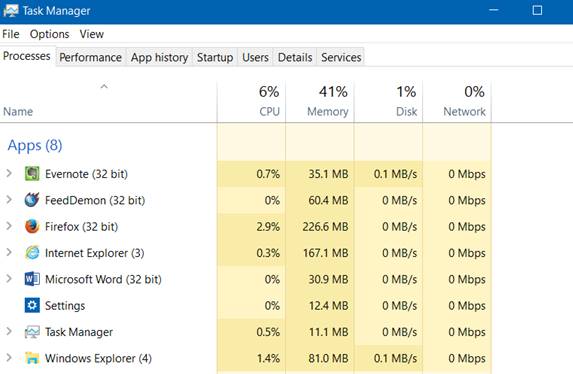
Cara pertama sekaligus paling cepat untuk menutup semua aplikasi yang macet adalah dengan task manager. Fitur ini disediakan di semua komputer, khususnya bila kita menggunakan sistem operasi Windows. Ada 2 cara untuk membuka task manager agar bisa menutup aplikasi macet yang sedang berjalan, contohnya:
- Klik kanan pada taskbar di bagian bawah layar komputer atau laptop
- Lalu pilih opsi Start Task Manager
- Pilih software yang macet
- Lalu klik End Task
Namun bila Anda sedang buka game, aplikasi edit video, atau software lain dalam kondisi full screen dan tidak bisa klik kanan pada taskbar, berikut ini cara membuka task manager-nya.
- Klik Control + Alt + Del
- Lalu pilih Start Task Manager
- Pilih aplikasi yang tidak berjalan
- Lalu klik End Task
2. Restart Dan Masuk ke Safe Mode
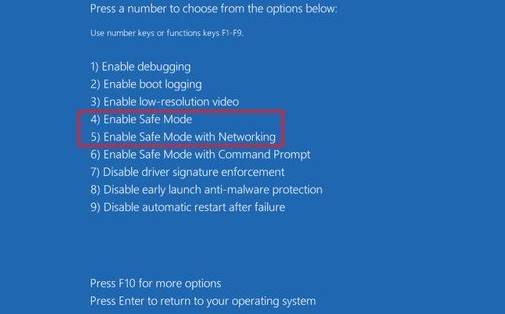
Setelah aplikasi ditutup dan kita bisa gunakan laptop seperti biasa lagi, jangan buka aplikasi lain dulu. Matikan dulu laptop lalu nyalakan lagi dengan masuk ke safe mode. Cara masuk ke safe mode pada tiap laptop sendiri beda-beda, tergantung dari merk-nya. Tapi cara yang paling umum adalah seperti berikut ini.
- Tutup semua aplikasi di dalam laptop.
- Matikan koneksi WiFi dan cabut dengan USB yang tersambung.
- Lalu, matikan laptop dengan cara langsung menekan tombol power-nya selama beberapa detik.
- Ketika sudah mati, diamkan dulu beberapa menit, lalu nyalakan lagi.
- Anda akan masuk dulu ke halaman Advance Boot Options.
- Pilih Safe Mode.
Tampilan Safe Mode ini memang agak aneh, sebab semua ikon terlihat lebih besar. Tapi jangan khawatir, kita hanya perlu mematikan lagi laptop seperti biasa dengan klik Windows lalu Shut Down. Kemudian, nyalakan seperti biasa, dan sekarang kita tidak akan masuk ke Advance Boot Options lagi.
3. Defragment Hardisk Laptop
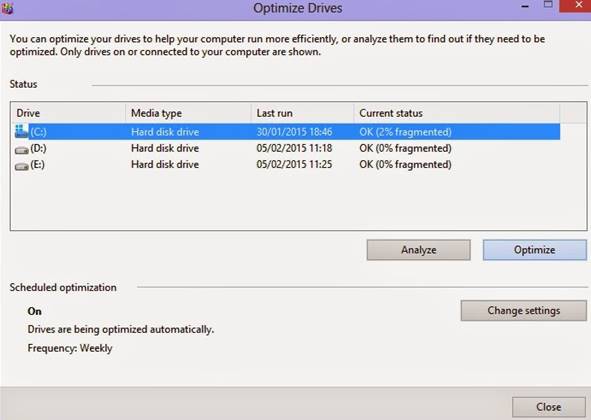
Yang terakhir cara mengatasi laptop macet adalah dengan defragment hardisk atau SSD laptop. Dengan cara ini, kondisi hardisk akan lebih rapi, semua file sisa-sisa aplikasi yang pernah dihapus akan dibersihkan, dan aplikasi lain bisa berjalan dengan lebih lancar. Untuk defrag laptop sendiri, kita membutuhkan aplikasi tambahan. Tapi khusus pengguna Windows 10, sudah ada fitur defrag bawaan yang bisa Anda gunakan.
Defrag laptop harus dilakukan paling tidak sebulan sekali agar laptop tidak lemot. Setelah proses ini selesai, Anda pasti bisa merasakan kinerja laptop meningkat, padahal tidak ada komponen yang diganti.
Cara mengatasi laptop macet di atas ini hanya bisa dilakukan bila laptop kita lemot bukan karena virus atau terkena malware. Sebab bila sudah terserang malware, satu-satunya cara untuk mengatasinya adalah dengan install ulang dan menghapus semua data.